
Cuprins:
- Autor John Day [email protected].
- Public 2024-01-30 11:41.
- Modificat ultima dată 2025-01-23 15:04.


Acest proiect prezintă modul în care am realizat un cub LED 3D DIY din LED-uri ws2812b. Cubul este de 8x8x8 din LED-uri, deci 512 în total, iar straturile sunt realizate din foi de acril pe care le-am primit de la depozitul de acasă. Animațiile sunt alimentate de un raspberry pi și o sursă de alimentare de 5V. Cubul este o piesă excelentă pentru a arăta prietenilor și poate acționa ca o lampă. Al nostru este puțin prea mare pentru o lampă (2ft x 2ft x 2ft), dar puteți reduce această dimensiune pentru a se potrivi nevoilor dvs.
Provizii
- Becuri LED ws2812b -
- Alimentare 5V -
- Raspberry pi 3b am folosit (pot folosi oricare) -
- SN74HCT125 Circuit integrat - sare tensiunea de la semnalul zmeură pi pentru a avea tensiunea adecvată pentru banda LED (obțin de obicei piesele circuitului meu de la Digikey)
- Foaie acrilică de 4ft x 8ft - Home Depot
Pasul 1: Descompuneți foaia acrilică

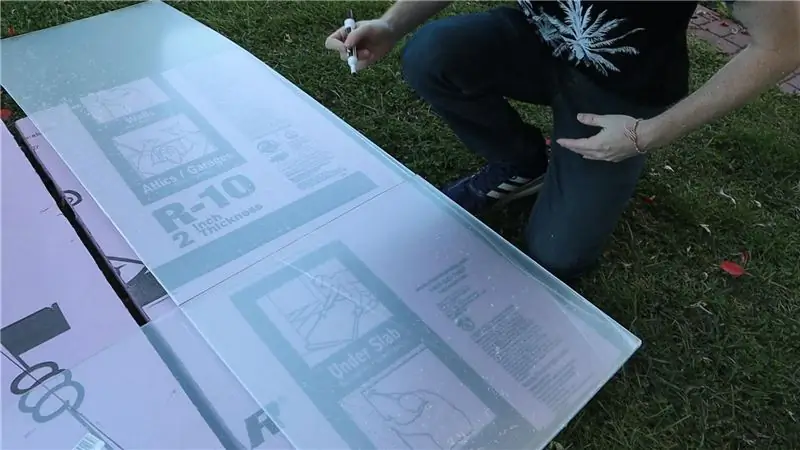

Realizăm un cub de 8x8x8 cu un șir de leduri ws2812b. Ledurile sunt separate de 3 inci, astfel încât luminile vor avea aproximativ 21 inch pe 21 inch lungime. Am ales să facem foile acrilice puțin mai puțin de 2ft x 2ft pentru a rezolva problema. Asta înseamnă că putem face 8 straturi dintr-o singură foaie de acril de 4ft x 8ft.
Am început prin descompunerea piesei de 4ft x 8ft în 2 bucăți de lățimi egale (~ 2ft x 8ft) cu un ferăstrău de masă. După aceea, am folosit o singură bucată ca șablon pentru a desena o linie folosind un marker de ștergere uscată pentru a face pătrate egale din bucăți. Apoi am folosit o margine dreaptă și un ferăstrău circular pentru a face cele 8 straturi pătrate.
Pasul 2: Măsurați găurile pentru LED-uri

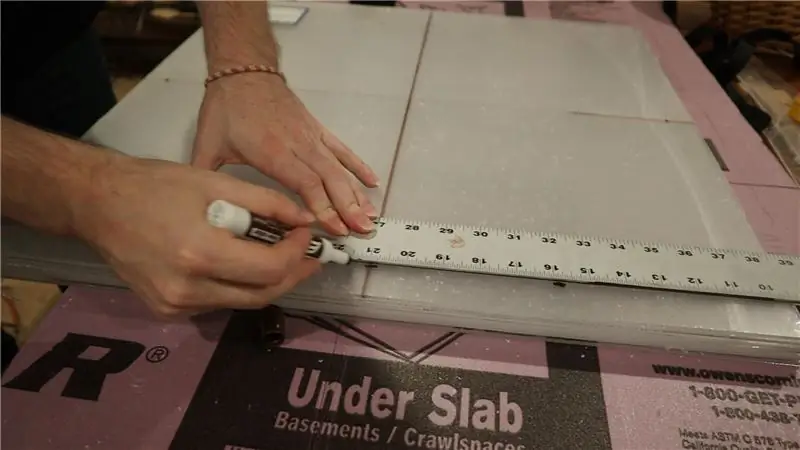

După ce fiecare dintre cele 8 straturi a fost tăiat la dimensiune, am tras măsurătorile unde ar trebui să fie LED-urile. Am folosit un marker de ștergere uscată și o margine dreaptă pentru a centra pătratul led. Deoarece aveam un cub cu led de 8x8x8, vor exista 64 de LED-uri pe fiecare strat aliniate într-un model de rețea cu aproximativ 3 inci între LED-urile adiacente.
Pasul 3: găuriți găurile pentru LED-uri




După ce găurile sunt marcate, găuriți găurile de 1/2 inch cu un burghiu cu trepte. Acest lucru se va asigura că acrilul nu se sparge. Am avut probleme cu utilizarea unui burghiu obișnuit pe acest material și a trebuit să obținem un burghiu pas pentru a termina tăieturile. Întrucât piesele au fost strânse împreună, a trebuit doar să găurim 64 de găuri. De asemenea, am realizat un strat din placaj care va fi fundul cubului. După ce găurile au fost găurite, am alimentat becurile cu LED-uri prin fiecare gaură. Am folosit un model serpentin pentru a orienta ledurile din fiecare rând.
Pasul 4: Combinați straturile
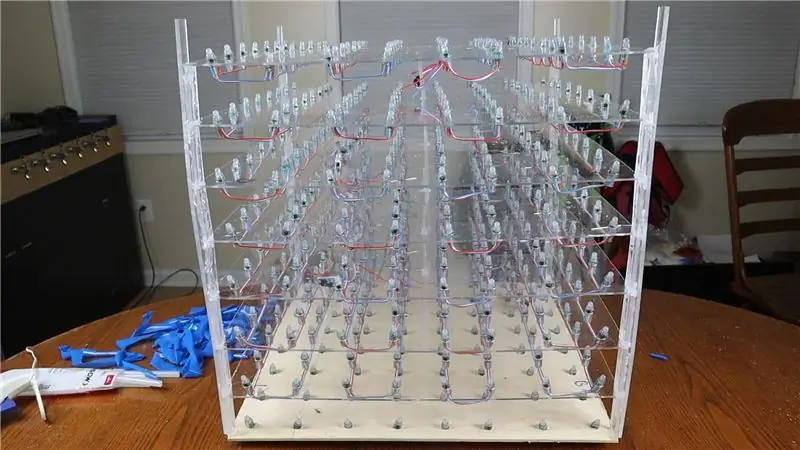



După ce straturile au fost realizate cu leduri în fiecare, continuați și combinați straturile folosind bucăți de acril de 3 inch ca distanțieri. Am lipit la cald toate cele 8 straturi împreună cu 5 distanțieri pe strat. Apoi ne-am întors cu bucăți de acrilic mai lungi de 2 metri și am întărit părțile laterale ale cubului. Acesta este primul pas pe care l-am văzut într-adevăr cubul reunindu-se și a arătat grozav.
Pasul 5: Conectați straturile, lipiți circuitul și descărcați codul


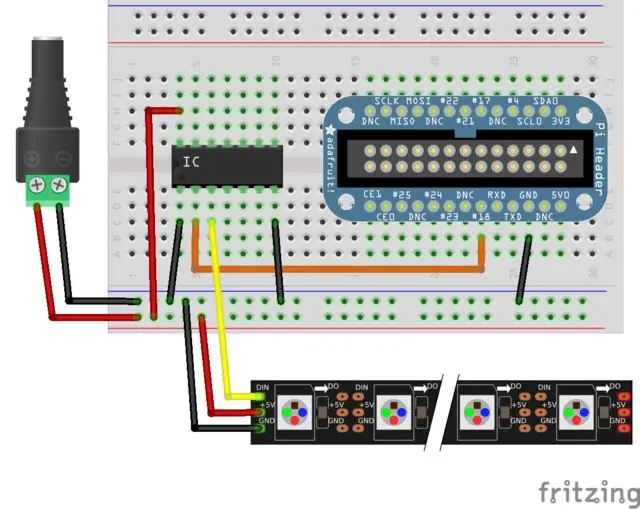
Acum că straturile erau toate securizate, a trebuit să lipim conexiunile dintre straturi. Deoarece aveam un număr par de leduri (8), în fiecare strat am terminat banda serpentină de LED-uri pe aceeași parte cu începutul benzii. Apoi am conectat fiecare strat la stratul de mai sus, ceea ce a făcut la rândul său straturi de legătură cu șarpe verticală. După ce straturile au fost conectate, am realizat un circuit simplu, așa cum se vede în fotografia atașată, pentru a trimite date de la zmeura pi către ledurile ws2812b. Deoarece raspberry pi produce un semnal de 3,3V și avem nevoie de un semnal de 5V pentru a trimite corect datele către led-urile ws2812b, folosim un circuit integrat SN74HCT125 pentru a crește tensiunea.
Odată ce circuitul este configurat, continuați și descărcați codul din depozitul meu github. Avem o grămadă de animații și vin mai multe, nu ezitați să aruncați o privire. Am folosit biblioteca BiblioPixel pentru a desena animații pe ecran și biblioteca BiblioPixelAnimations pentru a copia o parte din codul animației. Deoarece BiblioPixel nu a gestionat corect un cub vertical de șerpuire, a trebuit să modific codul puțin pentru a rezolva acest lucru. Odată ce BiblioPixel este instalat, ar trebui să puteți rula animațiile fără probleme.
Pasul 6: Aprinde-l



Bucurați-vă de animații! Există unele foarte cool și vă sugerez să vizionați videoclipul de pe YouTube pentru a le vedea pe toate în acțiune. Mulțumesc pentru lectură!
Recomandat:
Cub LED Lightbox simplu: 7 pași (cu imagini)

Cub LED Lightbox simplu: Bună ziua tuturor. De data aceasta aș dori să vă împărtășesc un model al cubului lightbox simplu, care ar putea fi folosit cu laturile deschise (pentru a trage partea obiectului mare) și laturile închise pentru cele mici. Acest cub are o construcție modulară, ar putea fi ușor d
Lumină cub LED: 8 pași (cu imagini)

LED Cube Light: Îmi doresc să fac o cutie simplă de LED-uri de ceva timp, așa că am decis să construiesc una. Mi-au rămas niște LED-uri cu filament dintr-o altă construcție care au funcționat perfect pentru a ilumina acrilul difuz. De obicei găsești LED-uri cu filament în interiorul lui
Cum să construiești un cub LED 8x8x8 și să-l controlezi cu un Arduino: 7 pași (cu imagini)

Cum să construiești un cub LED 8x8x8 și să-l controlezi cu un Arduino: ediția ianuarie 2020: Las asta în caz că cineva vrea să-l folosească pentru a genera idei, dar nu mai are rost să construiești un cub pe baza acestor instrucțiuni. IC-urile driverului LED nu mai sunt realizate și ambele schițe au fost scrise în versiunea veche
GlassCube - Cub LED 4x4x4 pe PCB-uri din sticlă: 11 pași (cu imagini)

GlassCube - Cub LED 4x4x4 pe PCB-uri din sticlă: Primul meu instructabil pe acest site a fost un cub LED 4x4x4 folosind PCB-uri din sticlă. În mod normal, nu-mi place să fac același proiect de două ori, dar recent am dat peste acest videoclip al producătorului francez Heliox care m-a inspirat să fac o versiune mai mare a orig
Lampă LED cu cub: 8 pași (cu imagini)

Lampă LED Cube: Această lampă este un produs secundar al proiectului de ceas de 172 pixeli pe care l-am creat. A apărut în timp ce testam șirul de LED-uri, partenerul meu le-a văzut și le-a plăcut cum arată. Am terminat ceasul și apoi am început acest proiect. A fost un proiect destul de lent
